1、打开PS,按crl+n新建空白背景,设置分辨率为72,颜色模式为RGB模式,如图

2、按D键恢复前景色为黑色,背景色为白色,选择滤镜,渲染,云彩,如图
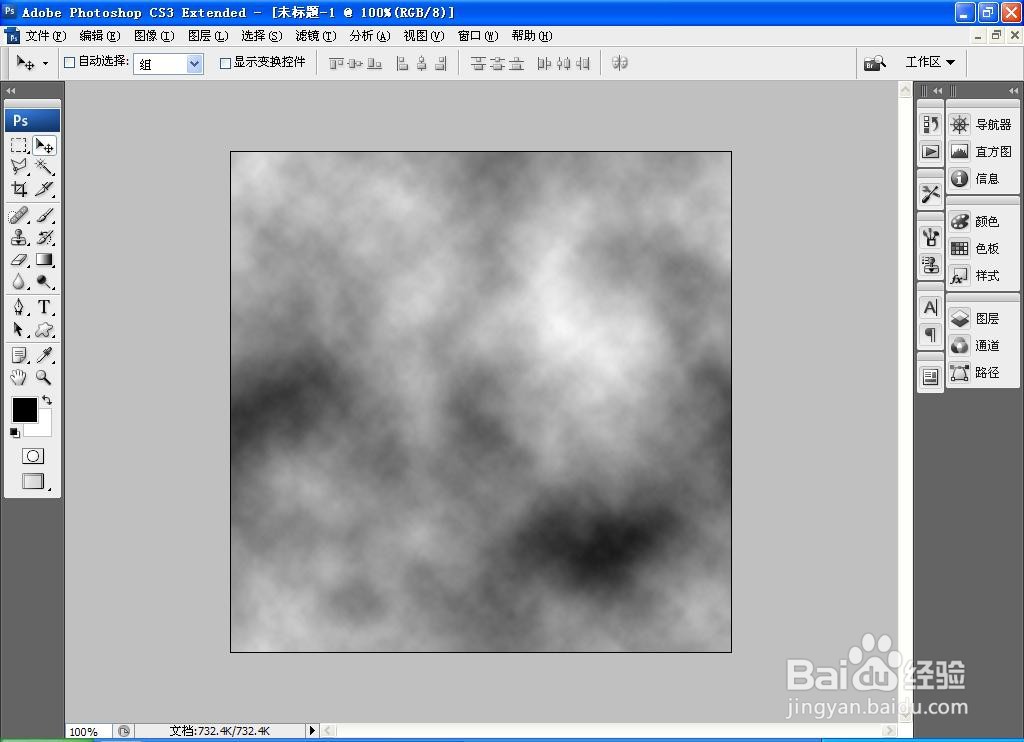
3、新建alpha1通道,将通道设置为黑色通道,点击确定,如图

4、选择滤镜,渲染,分层云彩,如图
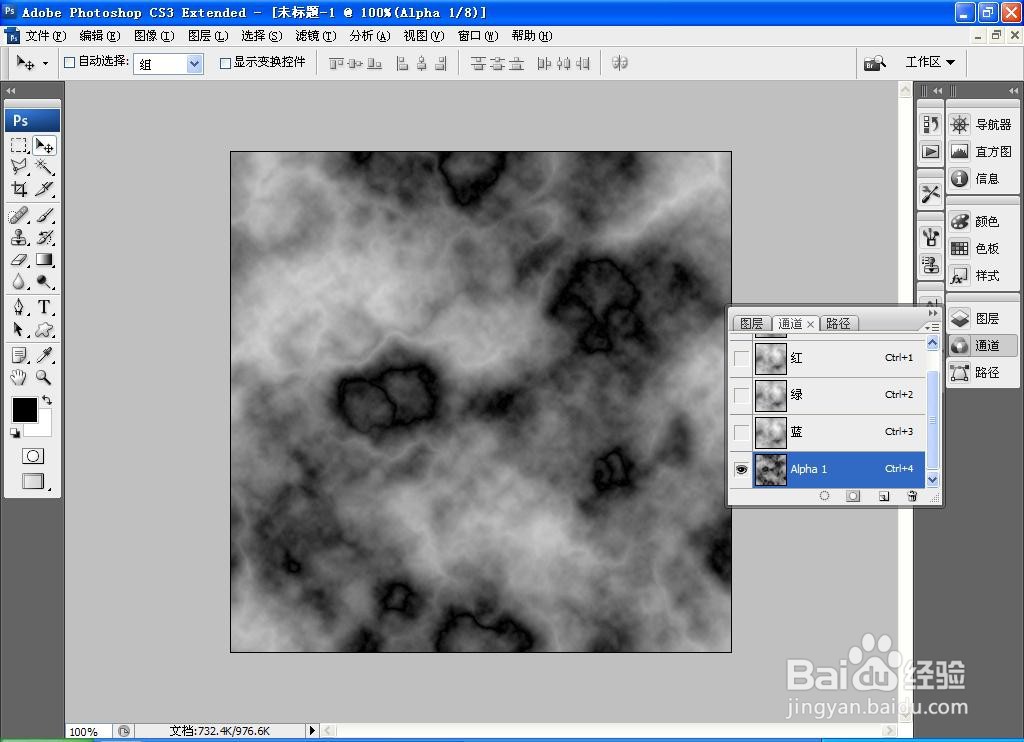
5、回到RGB通道,再次回到图层,选择滤镜,渲染,光照效果,设置为alpha1通道,点击确定,如图

6、设置光照效果的图片被记录下来,如图

7、选择滤镜,杂色,添加杂色,设置数量为2%,勾选高斯分布,点击确定,如图

8、按crl+u打开色相饱和度,勾选着色,设置色相为43,饱和度设置为31,明度为-20,点击确定,如图

9、选择横排文字工具,输入字体,调整字号的大小,调整字体的颜色,如图

